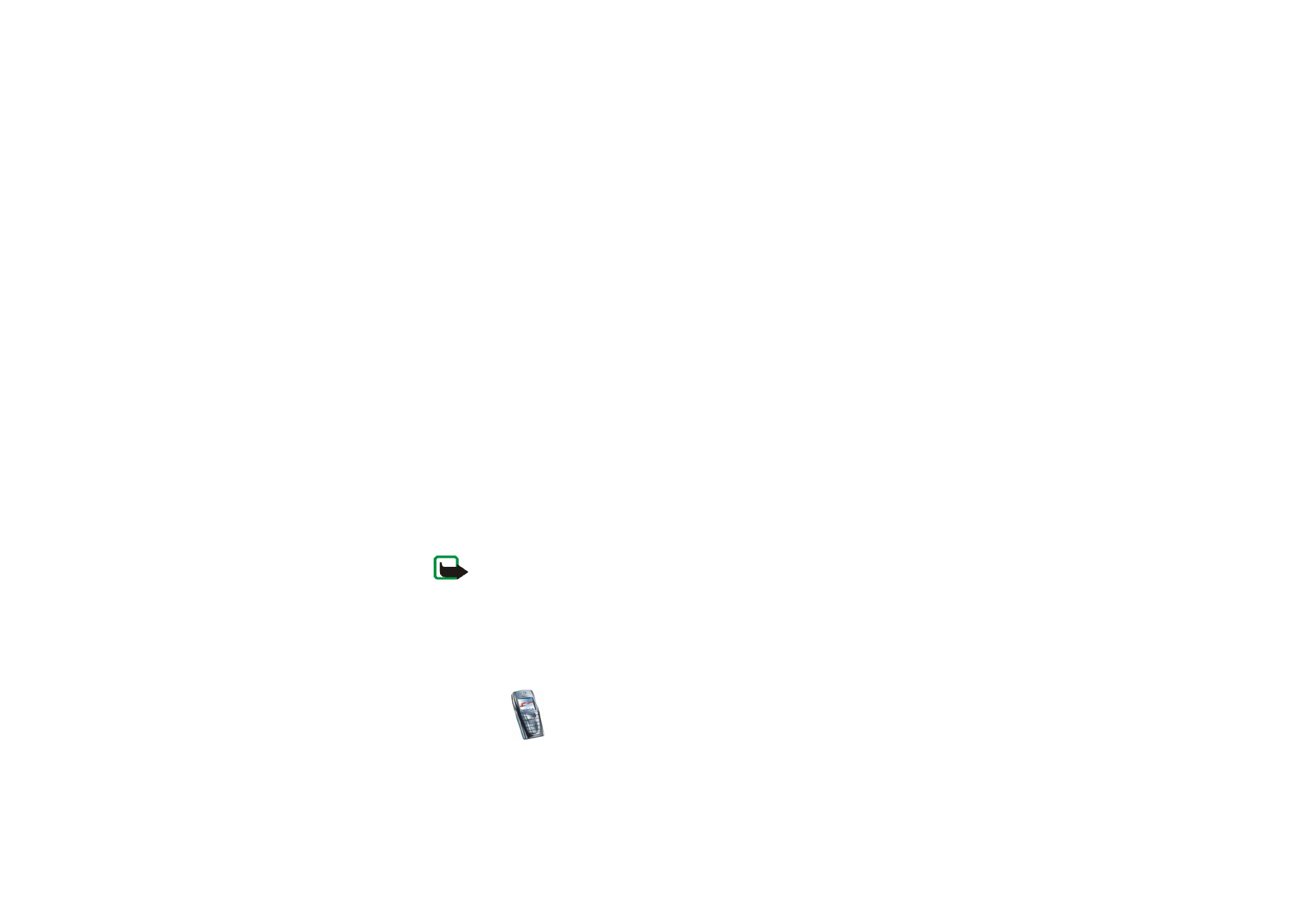
Chat
Merk: Denne funksjonen kan bare brukes hvis den støttes av nettverksoperatøren
eller tjenesteleverandøren. Bare telefoner som har kompatible chat-funksjoner,
kan motta og vise chat-meldinger.
Med chat-funksjonen kan du sende korte tekstmeldinger som leveres over TCP/IP-
protokoller til brukere som er tilkoblet (nettverkstjeneste). Kontaktlisten viser når
kontaktene på listen er tilkoblet og tilgjengelige, slik at de kan delta i en chat-
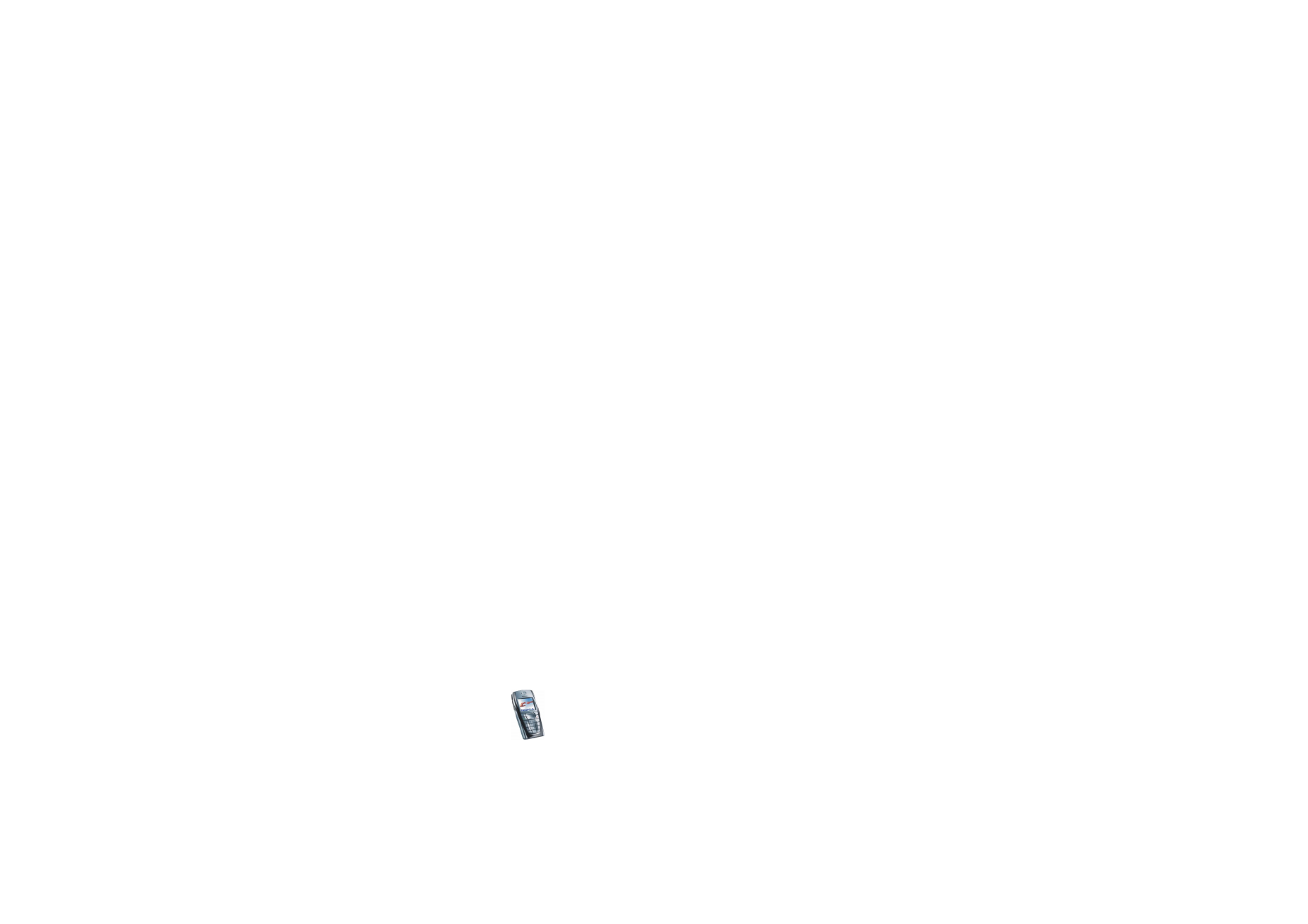
Me
nyfunksjone
r
69
Copyright
©
2004 Nokia. All rights reserved.
samtale. Når du har skrevet og sendt en melding, blir den stående på displayet.
Svarmeldingen vises nedenfor den opprinnelige meldingen.
Før du kan bruke chat-tjenesten, må du abonnere på den. Hvis du vil ha mer
informasjon om tilgjengelighet og priser, og hvis du vil abonnere på tjenesten, kan
du kontakte nettverksoperatøren eller tjenesteleverandøren. Disse vil også gi deg
en unik ID og et unikt passord, samt innstillingene for chat-funksjonen.
Hvis du vil vite hvordan du angir de nødvendige innstillingene for chat-tjenesten,
kan du se
Innstillinger for chat og tilstedeinfo (Presence)
på side
114
.
Mens du er koblet til chat-tjenesten, kan du bruke de andre funksjonene på
telefonen. Chat-økten er samtidig aktiv i bakgrunnen.
Chat bruker delt minne. Se
Delt minne
på side
19
.
Grunnleggende trinn for chat-funksjonen
1. Hvis du vil gå inn i chat-menyen (frakoblet), kan du se
Gå inn i chat-menyen
på
side
70
.
2. Hvis du vil koble til chat-tjenesten (tilkoblet), kan du se
Koble til og fra chat-
tjenesten
på side
71
.
3. Hvis du vil starte en chat med en kontakt, kan du se
Chat-kontakter
under
Starte en chat-samtale
på side
71
.
Hvis du vil opprette din egen chat-kontaktliste, kan du se
Kontakter for
chatten
på side
75
.
4. Hvis du vil delta i en offentlig chat, kan du se
Grupper
under
Starte en chat-
samtale
på side
71
.
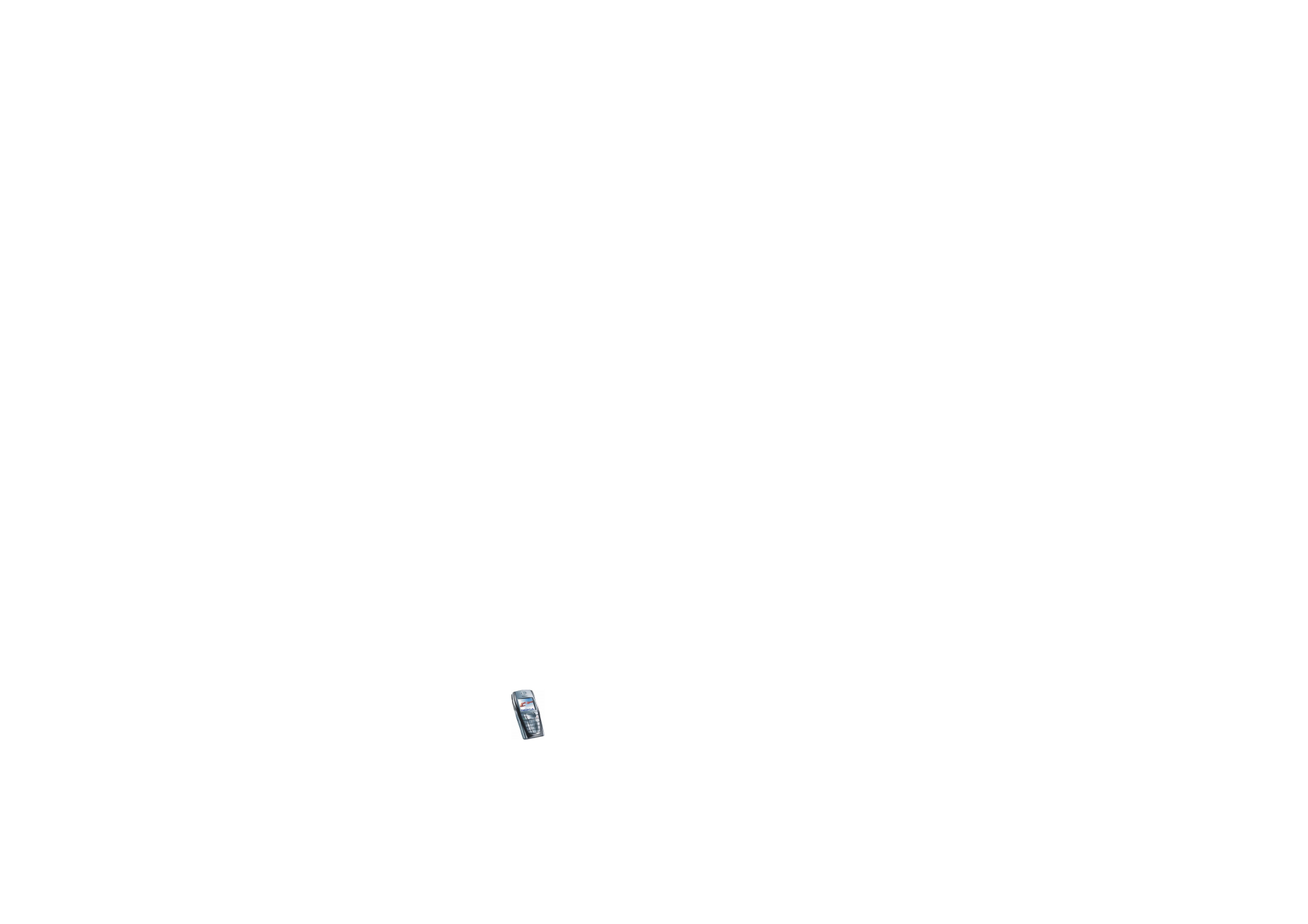
Copyright
©
2004 Nokia. All rights reserved.
70
Hvis du vil delta i en gruppechat via en invitasjonsmelding, kan du se
Godta
eller avvise en chat-invitasjon
på side
73
.
Hvis du vil opprette dine egne chat-grupper, eller du vil delta i eller slette en
offentlig gruppe, kan du se
Grupper
på side
77
.
5. Hvis du vil redigere din egen informasjon, kan du se
Redigere personlige
innstillinger
på side
75
.
6. Hvis du vil søke i brukere og grupper, kan du se
Søk
under
Starte en chat-
samtale
på side
71
.
7. Hvis du vil lese en melding som innleder en ny chat, kan du se
Lese en mottatt
chat-melding
på side
73
.
8. Hvis du vil skrive og sende meldinger under en aktiv chat, kan du se
Delta i en
chat-samtale
på side
74
.
9. Hvis du vil vise, gi nytt navn til eller slette lagrede chat-samtaler, velger du
Lagrede samtaler
når du har gått inn i
Chat
-menyen.
10.Hvis du vil blokkere/oppheve blokkering av kontakter, kan du se
Blokkere og
oppheve blokkering av meldinger
på side
76
.
11.Hvis du vil koble fra chat-tjenesten, kan du se
Koble til og fra chat-tjenesten
på
side
71
.